Juillet - octobre 2020 - SimCapture On-Premise Version 6.0.4
L'historique complet de la version 6.0.4 de SimCapture On-Premise
- Notes de version de SimCapture Cloud
- Aide à l'administrateur et au corps professoral SimCapture Cloud
- Aide SimCapture Cloud Learner
- Aide SimCapture sur site
- Aide SimCapture pour les compétences
- Aide de l'application SimCapture Mobile Camera
- Aide des applications compagnons SimCapture
- Cas d'utilisation SimCapture Cloud
- Aide aux intégrations
- Aide aux informations techniques sur le matériel et le réseau
- Glossaire
- Samaritan Help
Nous sommes ravis de vous présenter ces nouvelles versions et sommes toujours à votre écoute ! N'hésitez pas à nous faire part de vos commentaires et questions. N'hésitez pas à contacter notre équipe d'assistance à l' SimCapture Support@laerdal.com ou au 877-LAERDAL.
Cet article contient l'historique complet de la version SimCapture On-Premise 6.0.4, y compris toutes les versions LLEAP, le matériel et les mises à jour de sécurité.
Version de sortie 6.0.4
L'équipe SimCapture est heureuse d'annoncer la sortie de la version 6.0.4 SimCapture . Cette version inclut l'ajout d'une interface de surveillance au sein de l'interface HTML, la gestion des sections en HTML, le téléchargement et la visualisation hors ligne des sessions, ainsi que d'autres améliorations et correctifs mineurs apportés à la plateforme.
Pour plus d'informations sur la mise à niveau de votre système vers SimCapture 6.0.4, veuillez contacter notre équipe d'assistance par e-mail à l' SimCapture Support@laerdal.com ou par téléphone au 877-LAERDAL. Vous trouverez les notes de version précédentes, la documentation et les mises à jour complémentaires sur le Centre de solutions clients Laerdal Medical .
Fonctionnalités mises en évidence
Interface HTML par défaut pour tous les utilisateurs
Lors de la connexion à SimCapture avec la version 6.0.4, les utilisateurs accèdent immédiatement à l'interface HTML. Toutes les informations (parcours, scénarios, réservations, utilisateurs, etc.) restent inchangées et restent entièrement accessibles depuis l'interface HTML. Les utilisateurs peuvent revenir à l'interface classique si besoin.
Vidéo en direct HTML5 pour caméras IP
Dans SimCapture 6.0.4, notre version bêta précédente pour cette fonctionnalité sera la version par défaut pour tous les utilisateurs utilisant l'interface HTML pour accéder à une session en direct ou la démarrer. Aucune action ni étape supplémentaire ne sera requise pour rejoindre ou démarrer une session en direct.
Si des problèmes surviennent, les utilisateurs auront la possibilité de revenir à la visionneuse Flash en appuyant sur la superposition HTML5 située dans le coin inférieur droit de l'écran de visualisation.
Remarque : Dans la version 6.0.4, l'enregistrement continu n'est pas visible. Veuillez effectuer la mise à jour vers la version 6.0.4 pour visualiser correctement l'enregistrement continu. Veuillez noter que lorsque vous rejoignez une session d'enregistrement continu, un message d'avertissement s'affiche, indiquant qu'une session est en cours et vous invitant à continuer. Cliquez sur « OK » pour rejoindre la session.
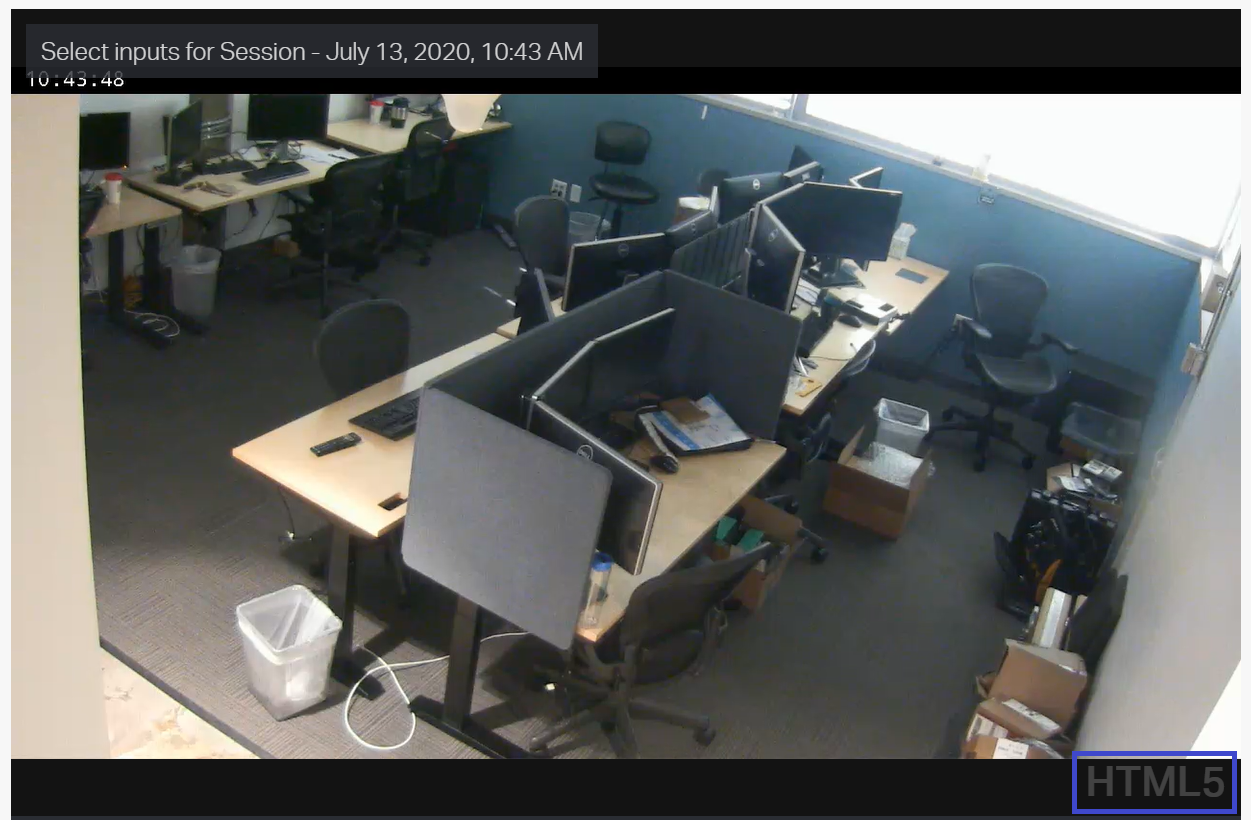
Remarque : le basculement entre HTML et Flash n'aura aucun impact sur l'enregistrement de la session en cours de capture, mais uniquement sur la visualisation de la session en direct.
Gestion des sections repensée
Dans SimCapture 6.0.4, nous avons ajouté la gestion des sections à l'interface HTML. Cette gestion est accessible depuis la section Calendrier de SimCapture et le menu déroulant du bouton « Ajouter une réservation ».
Cela permet aux utilisateurs disposant des autorisations appropriées de créer plusieurs entrées de calendrier, d'ajouter des participants et de détecter d'éventuels conflits dans leur environnement sans quitter l'assistant en quatre étapes. Après la création, les utilisateurs pourront également modifier les réservations de gestion de section existantes créées dans l'interface Flash. Ces modifications peuvent s'appliquer à tout ou partie des créneaux horaires.
CCM : Pods de messagerie dans l'interface HTML
Dans la version 6.0.4 SimCapture , nous avons ajouté la possibilité de discuter avec des salles au sein de l'interface HTML CCM.
Lorsque l'option Chat est sélectionnée, chaque salle affiche sa propre messagerie. Ces modules proposent les fonctionnalités suivantes :
- L'utilisateur peut ouvrir plusieurs pods à la fois.
- Si de nombreux pods sont ouverts et ne peuvent pas s'adapter correctement à l'écran de l'utilisateur, ces pods se réduiront et seront sélectionnés par le bouton de débordement sur la gauche pour rouvrir.
- Les pods émettront un signal sonore à la réception d'un nouveau message, sauf si le son est coupé. Il faut interagir avec la page pour que le signal sonore soit émis. Si la page est actualisée sans interaction de l'utilisateur, le signal sonore ne sera pas émis (un petit problème, différent de Flash).
- Lorsqu'un nouveau message est reçu, les pods sont mis en évidence.
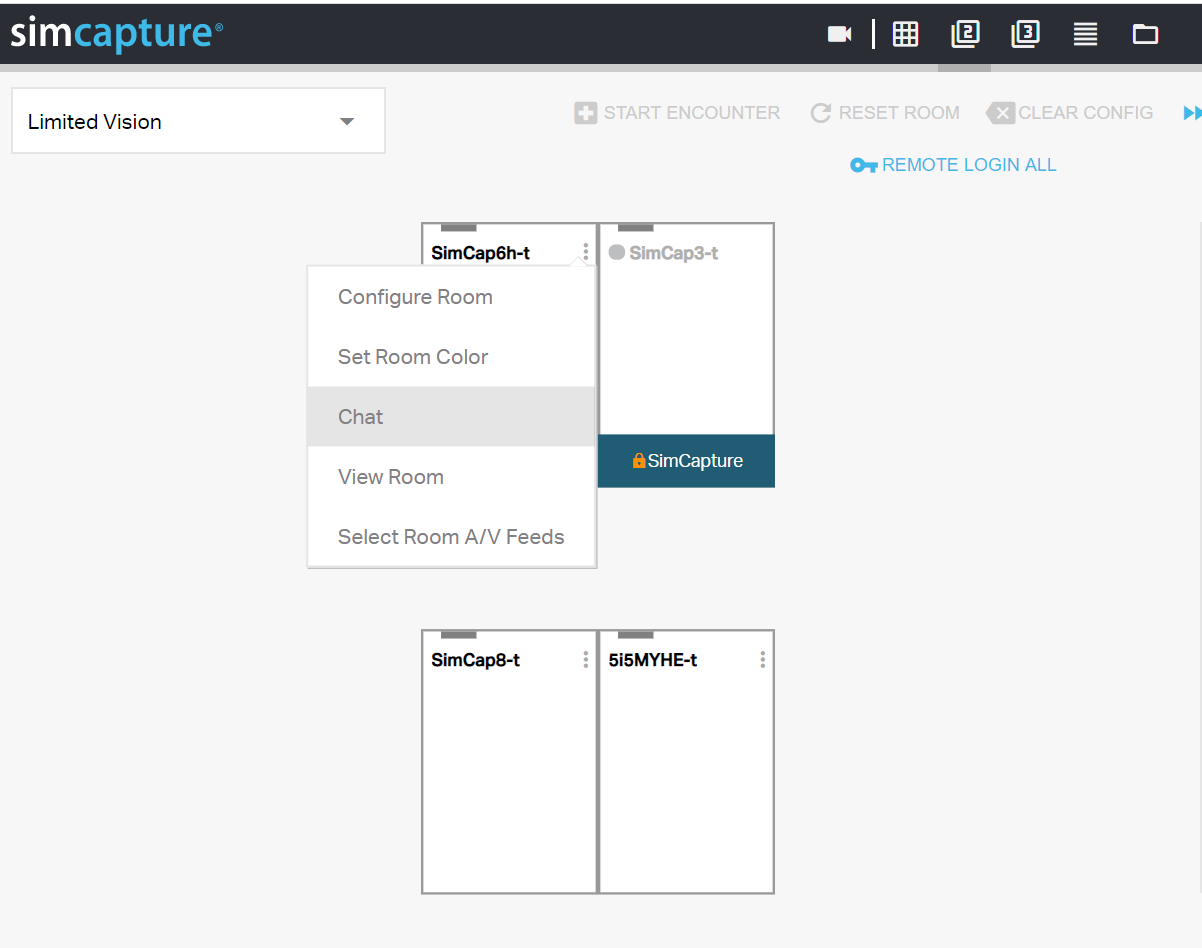
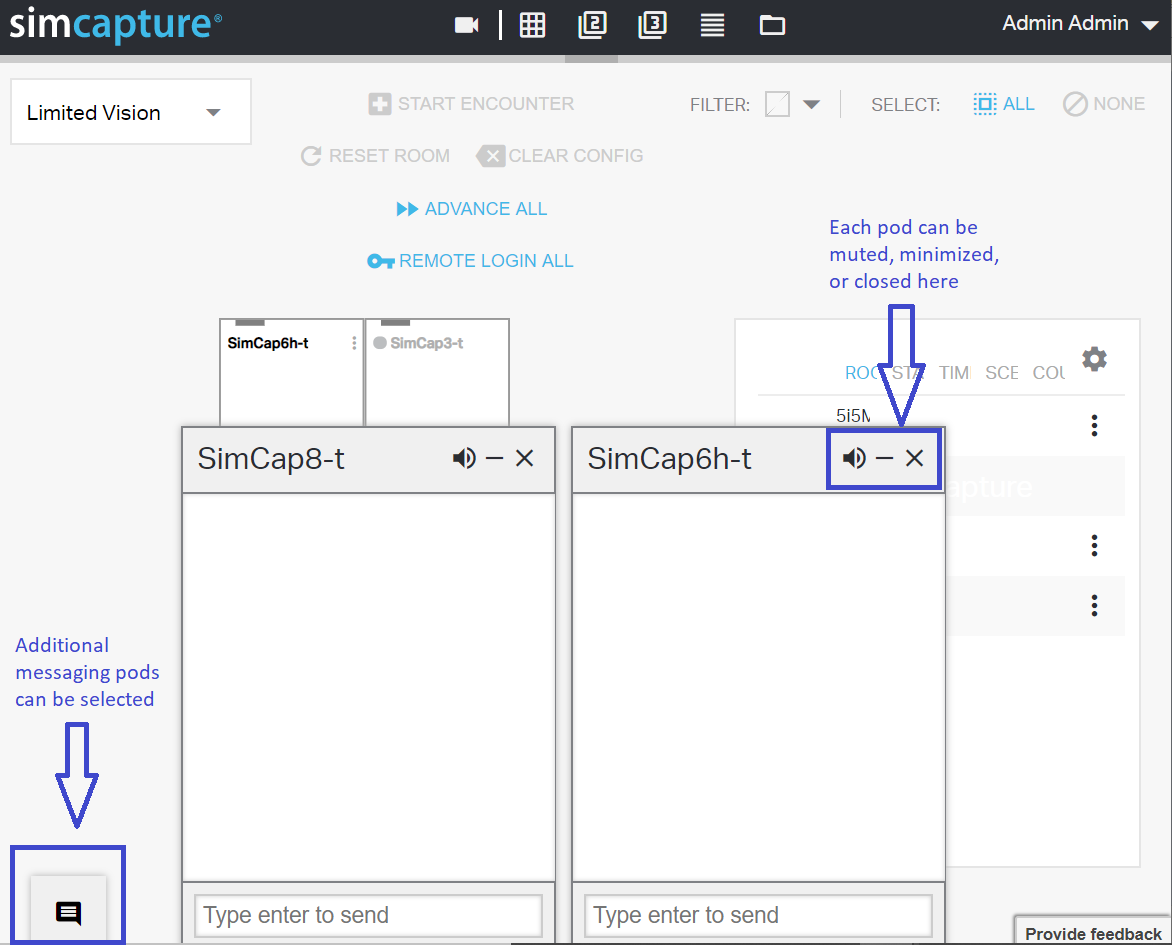
Interface de surveillance CCM
Lors de l'examen, les utilisateurs du CCM pourront utiliser l'interface de surveillance en HTML. Cette interface comprend les fonctionnalités suivantes :
- Possibilité de changer de salle via un menu déroulant.
- Préservation de la disposition de l'interface du moniteur lors de la navigation vers une autre pièce, puis du retour vers la même pièce.
- Mise en cache des évaluations afin qu'un utilisateur puisse terminer une partie d'une évaluation, passer à une autre salle, revenir en arrière, puis le travail d'évaluation sera enregistré.
- Messages d'information au cas où un examen n'a pas commencé ou qu'aucune évaluation n'est présente.
Administration de l'interface du moniteur CCM
Les utilisateurs disposant des autorisations d'administration appropriées pourront accéder à Paramètres SimCapture > Examens > Interface de surveillance .
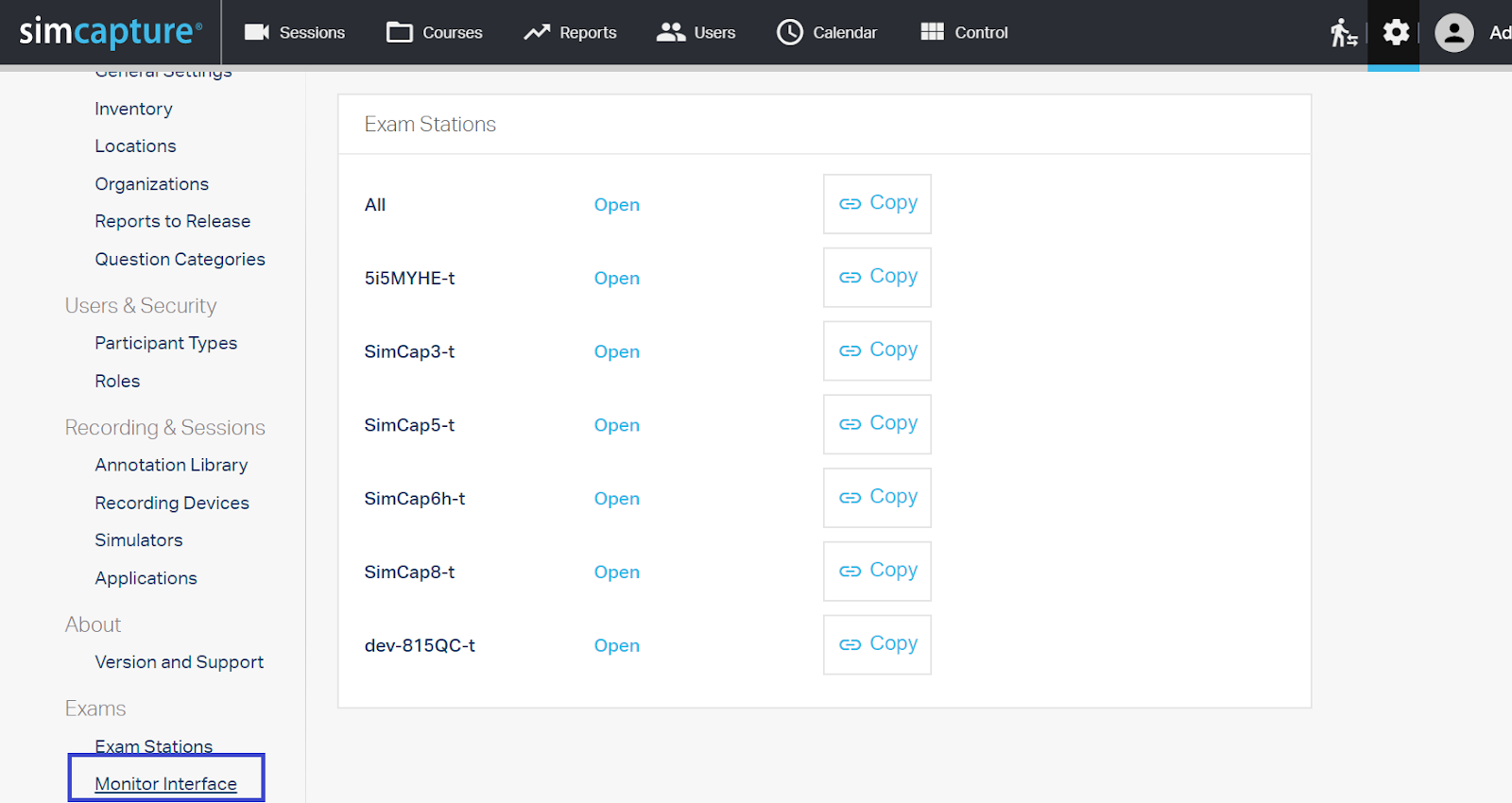
Les utilisateurs seront redirigés vers une nouvelle page avec une liste déroulante pour sélectionner l'une des salles à partir du lien Tous.
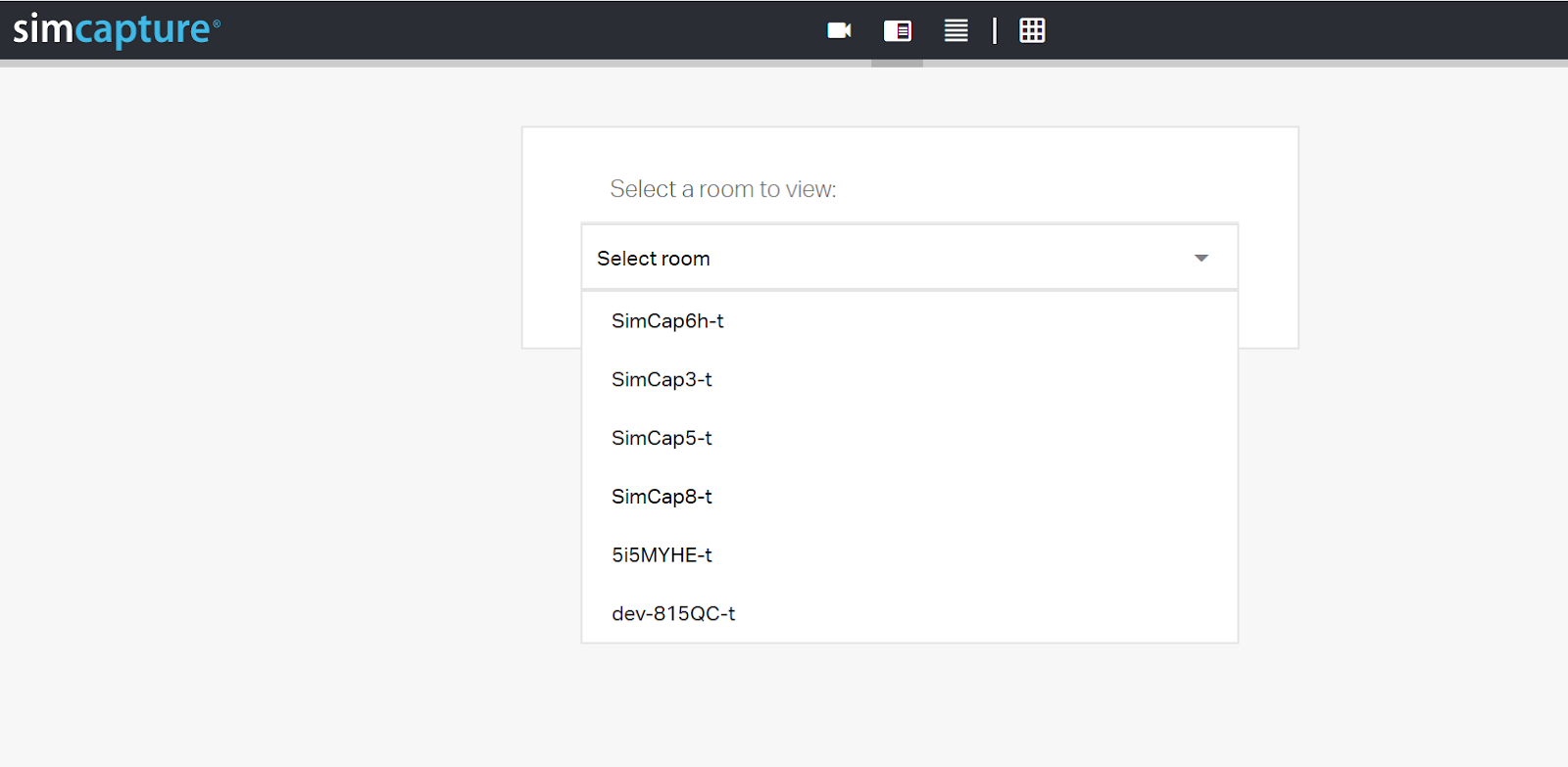
Remarque : Lorsque vous copiez et suivez un lien vers une salle spécifique (autre que le lien « Tout » ), vous ne pouvez pas basculer vers d'autres salles. Cette option est idéale pour créer des signets sur les stations de surveillance dédiées à une seule salle.
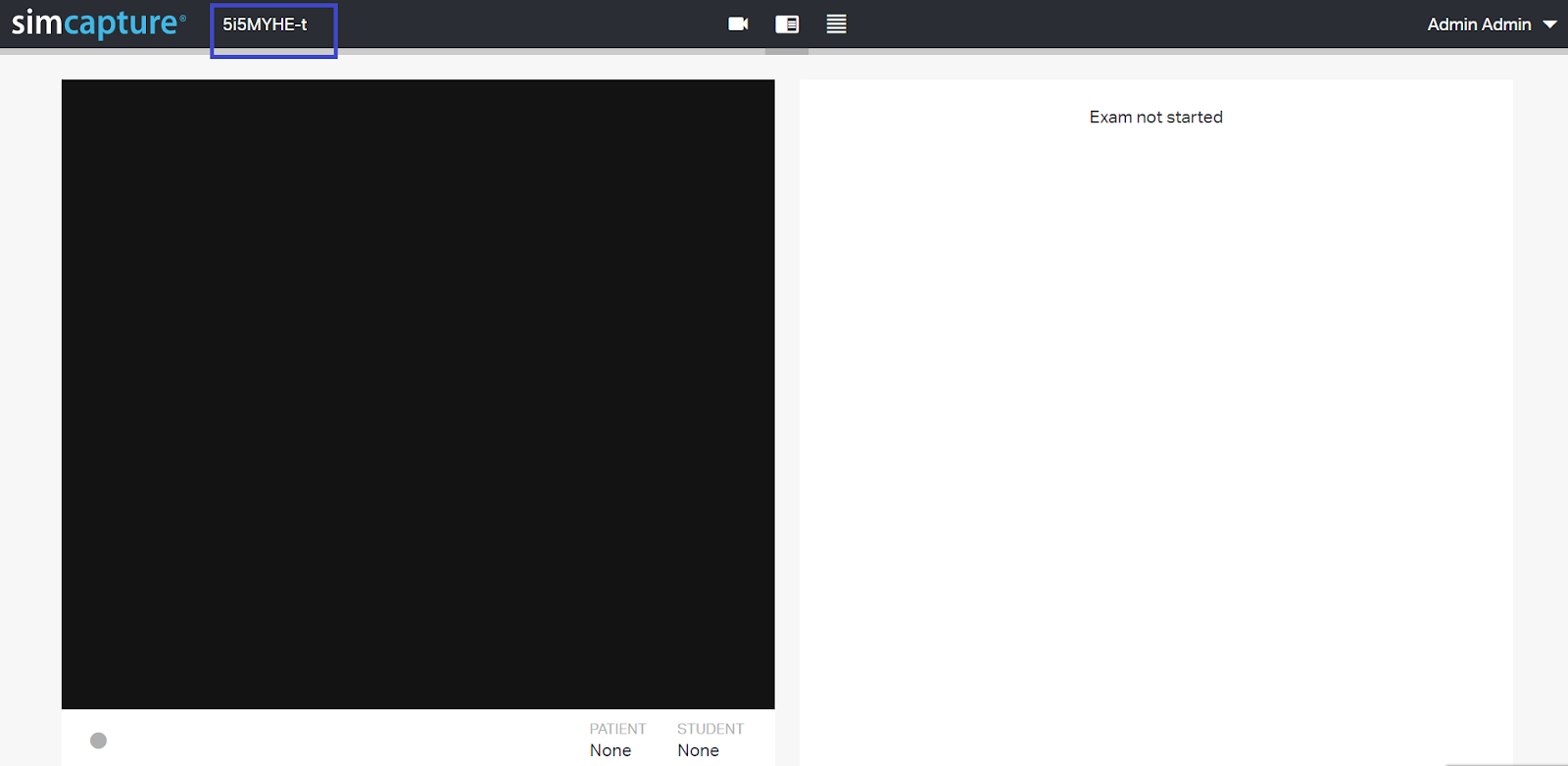
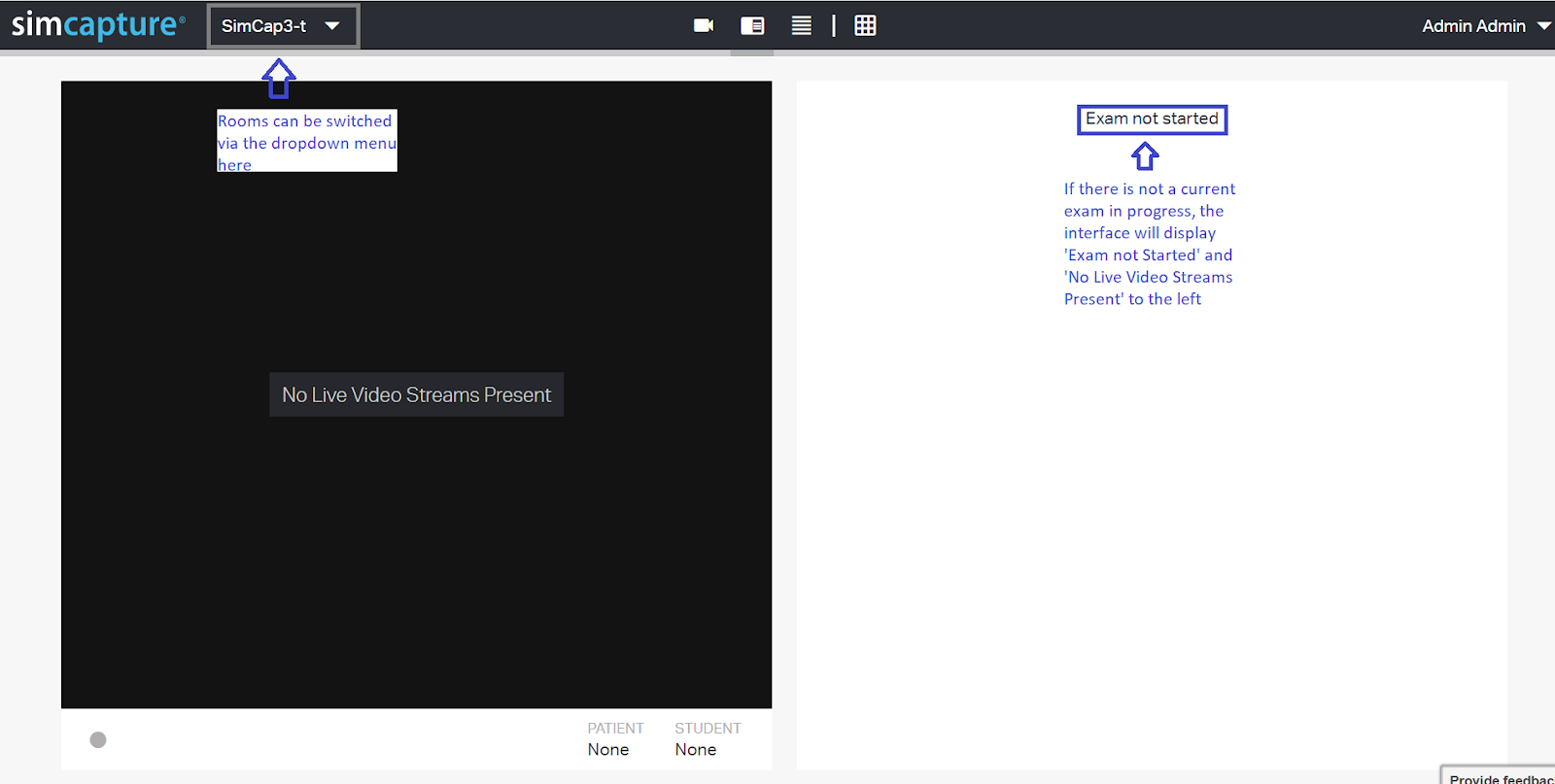
Visionneuse de session hors ligne
Dans l'interface HTML, les utilisateurs disposant des autorisations appropriées peuvent télécharger des vidéos sélectionnées ou toutes les vidéos d'une session et les lire avec des fonctionnalités limitées dans notre visionneuse hors ligne.
De plus, une fois téléchargées, cet utilisateur pourra visualiser toutes les vidéos dans une visionneuse hors ligne ainsi que les informations récapitulatives de :
- Titre de la session
- Organisation
- Emplacement
- Date
- Début de la session
- Fin de session
- Notes de séance
L'utilisateur peut lire, mettre en pause, rechercher une durée et contrôler le volume de la session téléchargée depuis cette interface. Si l'utilisateur a téléchargé tous les flux de cette session, ils s'afficheront correctement dans la visionneuse hors ligne.
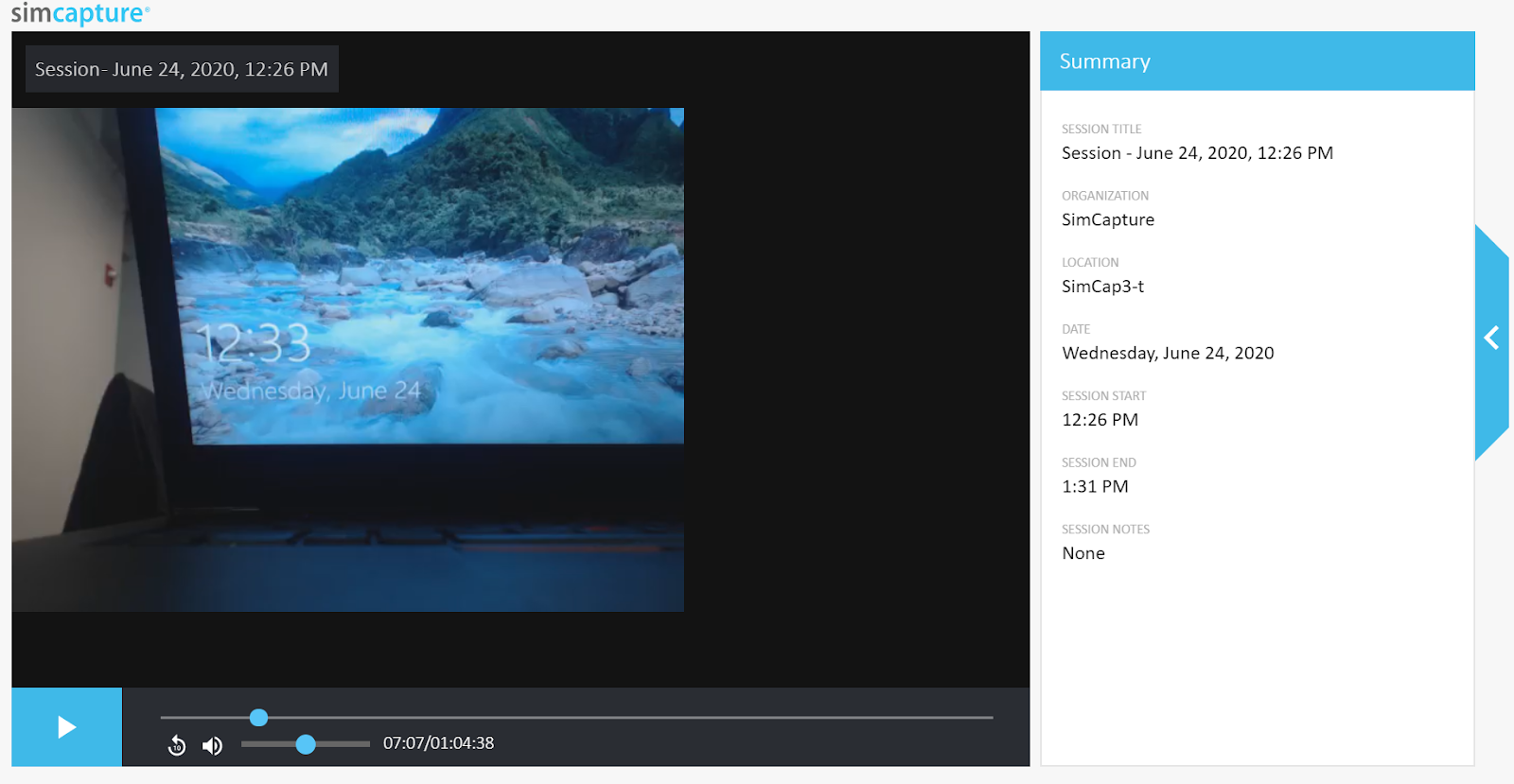
Sauvegarde automatique dans les évaluations
Les utilisateurs ne verront plus le bouton « Enregistrer » lorsqu'ils finalisent une évaluation dans SimCapture via le portfolio étudiant, le portfolio administrateur ou la session. À la place, sous le bouton « Envoyer » à droite, un petit message indiquant « Toutes les modifications ont été enregistrées » ou « Enregistrement » s'affichera.
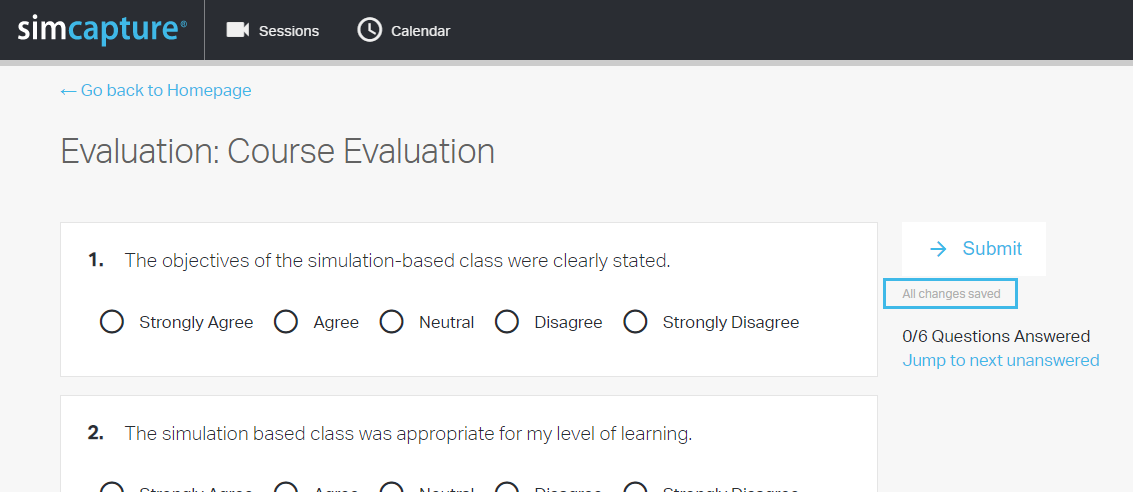
Une fois le processus de sauvegarde automatique terminé, les utilisateurs peuvent quitter la page d'évaluation à tout moment et revenir en arrière pour voir si leur progression a été enregistrée.
Remarque : La fonctionnalité d'enregistrement automatique n'est pas disponible lors de l'accès à une évaluation depuis un cours ou un scénario pour modification ou pré-remplissage. Dans ce cas, les administrateurs devront toujours utiliser le bouton « Enregistrer » pour que les modifications soient prises en compte.
Prise en charge de la signature et du chiffrement SAML
Nous prenons désormais en charge plusieurs actions de signature et de chiffrement SAML dans SimCapture . Vous trouverez ci-dessous la liste des actions prises en charge et non prises en charge.
Actions soutenues
- La signature des requêtes d'authentification HTTP-REDIRECT de SimCapture ( SHA-256 uniquement ).
- Vérification de la signature de l'ensemble des messages AuthnResponse de l'IdP (tout chiffrement pris en charge par SAML2).
- Par défaut, signez avec le certificat auto-signé SimCapture , mais configurable avec un certificat fourni.
- Vérifiez les signatures avec le certificat x509 fourni par l'institution. Vous pouvez également vérifier le certificat lui-même.
- Le décryptage des assertions chiffrées AuthnResponse à l'aide de n'importe quel chiffrement pris en charge par SAML2 avec un certificat auto-signé SimCapture , mais configurable avec un certificat fourni.
Actions non prises en charge
- SSO HTTP-POST
- Demandes d'authentification cryptées.
- Vérification de la signature d'assertion individuelle (également appelée double signature). SimCapture vérifie la signature de l'ensemble de la réponse.
- Signature et vérification de signature des fichiers de métadonnées.
Corrections de bugs et améliorations
- Les caractères spéciaux, y compris le symbole @, sont désormais autorisés comme noms d'utilisateur.
- CCM : l'option « Enregistrer et suivant » lors de la configuration des salles doit conserver le même cours/scénario sélectionné pour la salle suivante.
- Rapports : classer par ordre alphabétique les listes de scénarios/évaluations filtrées et mettre à jour les résultats des filtres de scénarios et d'évaluations en fonction des filtres de cours et de scénarios sélectionnés.